Word设置背景眼睛保护色步骤一:点击【桌面】→【右键】→【个性化】→【窗口颜色】。
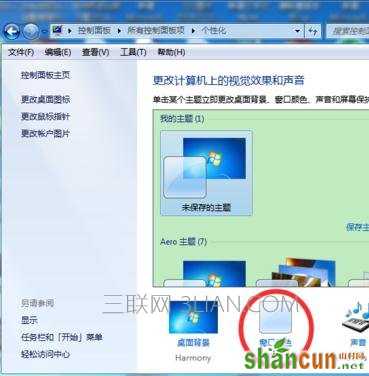
Word设置背景眼睛保护色步骤二:点击【窗口颜色】后进入如下画面,选择【高级外观设置】。
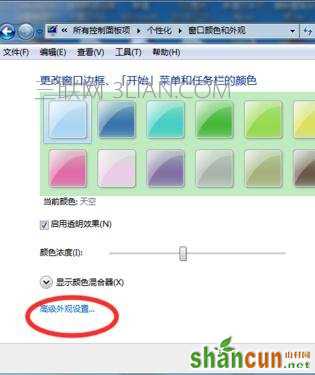
Word设置背景眼睛保护色步骤三:点击【高级外观设置】后进入如下画面,选择【颜色】→【其他】。
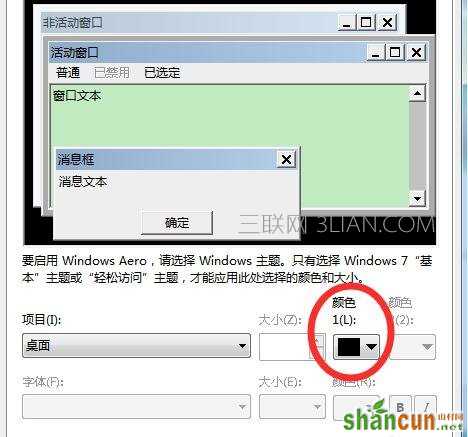
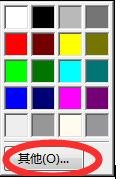
Word设置背景眼睛保护色步骤四:将色调改为:80。饱和度:120。亮度:205→添加到自定义颜色→在自定义颜色选定该颜色,应用确定即可。
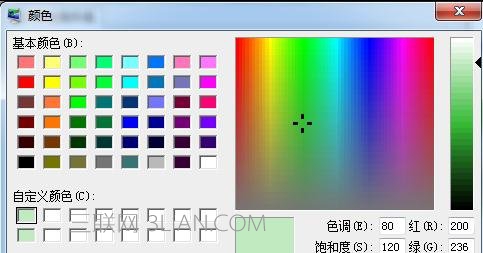
Word设置背景眼睛保护色步骤五:打开word2013,发现界面生了变化。
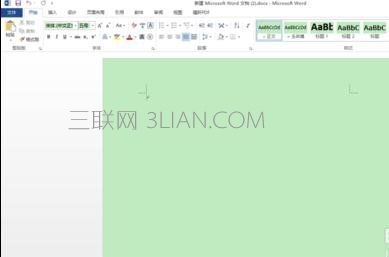
Word设置背景眼睛保护色步骤一:点击【桌面】→【右键】→【个性化】→【窗口颜色】。
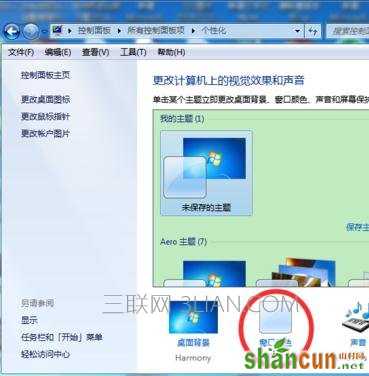
Word设置背景眼睛保护色步骤二:点击【窗口颜色】后进入如下画面,选择【高级外观设置】。
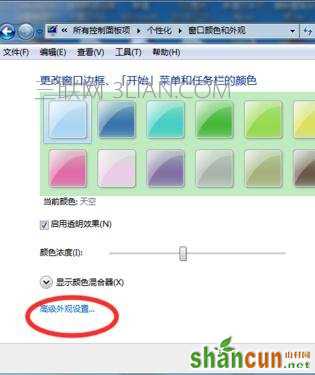
Word设置背景眼睛保护色步骤三:点击【高级外观设置】后进入如下画面,选择【颜色】→【其他】。
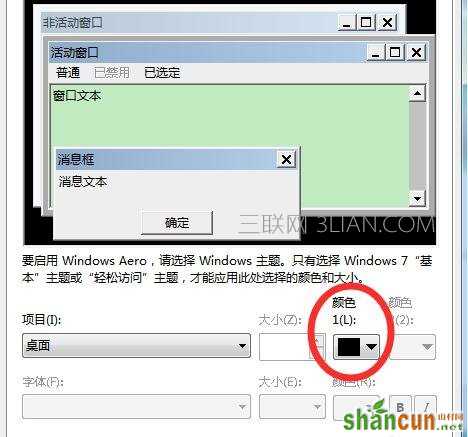
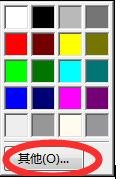
Word设置背景眼睛保护色步骤四:将色调改为:80。饱和度:120。亮度:205→添加到自定义颜色→在自定义颜色选定该颜色,应用确定即可。
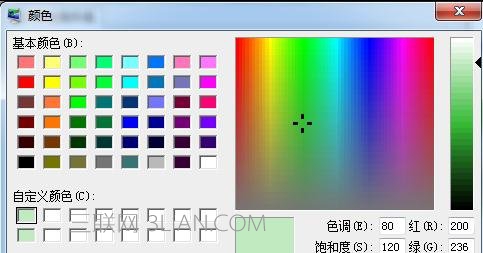
Word设置背景眼睛保护色步骤五:打开word2013,发现界面生了变化。
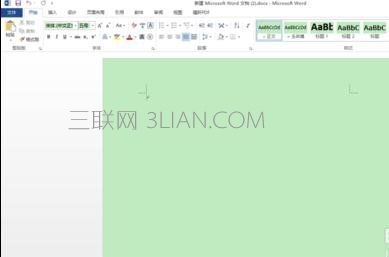

手机看新闻
微信扫描关注